下面是个Photoshop打造抽象窟窿眼背景教程教程,撑握了其技术要点,学起来就简单多了。赶紧跟着图老师小编一起来看看吧!
【 tulaoshi.com - PS 】
先看效果图

新建文档1280x1024像素,背景白色,建新层填充黑色,添加图层样式。
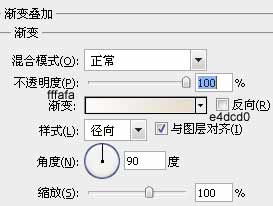
效果如下。
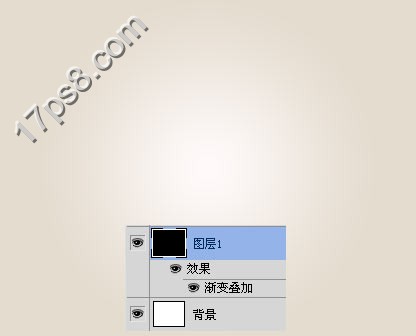
建新层,用钢笔画出下图所示路径。
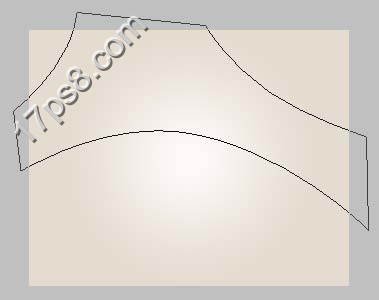
转为选区,填充黑色。
(本文来源于图老师网站,更多请访问https://www.tulaoshi.com/ps/)
添加图层样式。
(本文来源于图老师网站,更多请访问https://www.tulaoshi.com/ps/)
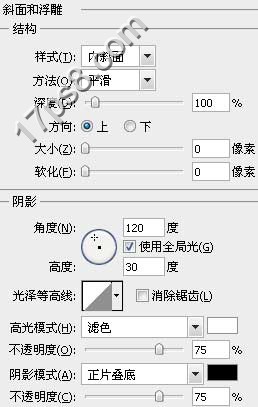

效果如下。

做2个椭圆选区,删除,效果如下。

重复这些步骤,输入一些文字,最终效果如下,是不是很简单?

来源:https://www.tulaoshi.com/n/20160216/1569353.html
看过《Photoshop打造抽象窟窿眼背景教程》的人还看了以下文章 更多>>